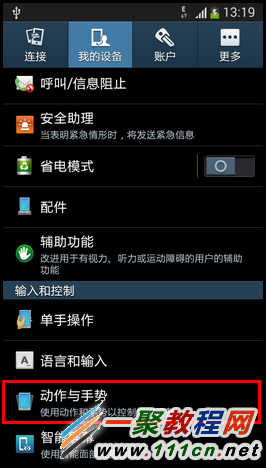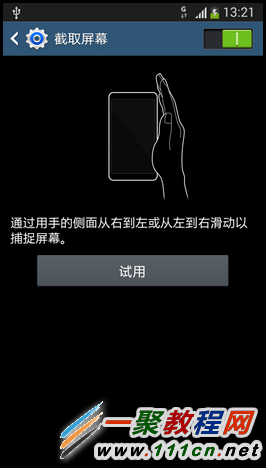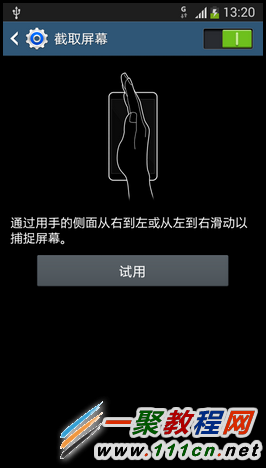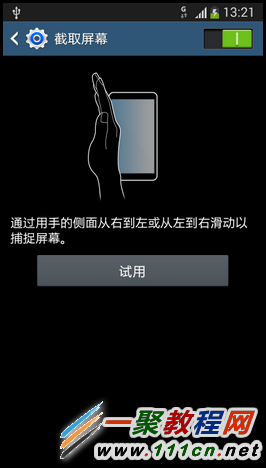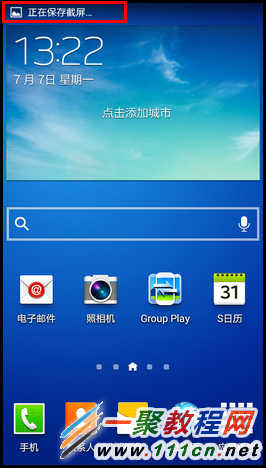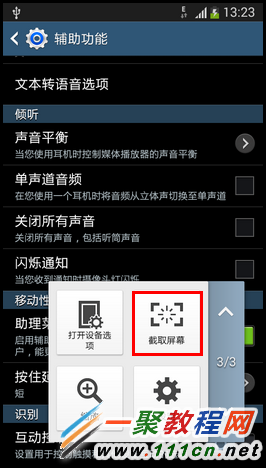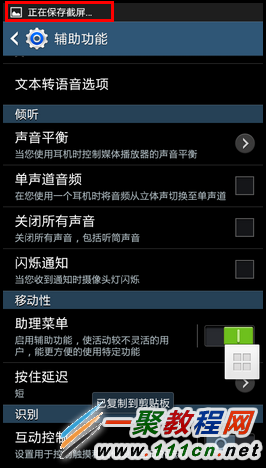最新下载
热门教程
- 1
- 2
- 3
- 4
- 5
- 6
- 7
- 8
- 9
- 10
三星MEGA Plus如何截屏?三星I9158P截屏/截图教程
时间:2014-07-19 编辑:简简单单 来源:一聚教程网
一、掌擦截图
1.这种截图方式比较新了很多手机没有此功能,只有三星手机才有哦,我们在手机中先点击【应用程序】。

2.再找到【设定】点击。

3.点击【我的设备】如下图红框所示我们点击它打开。
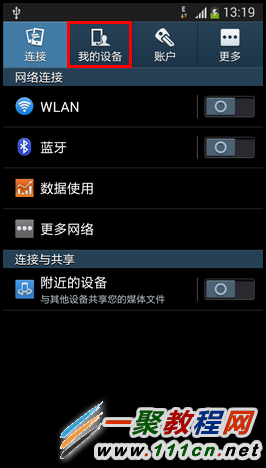
4.进入到我的设备中我们点击【动作与手势】进入如下图。
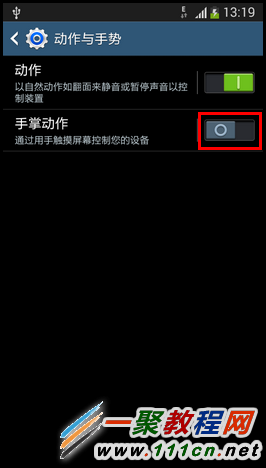
6.然后打开开关之后你会看到【手掌动作】变绿了。

7.好现进入之后我们再点击【截取屏幕】开关,然后我们再把它开启即可了。

设置后,当您想截图时,直接用手的侧面从右至左(从左至右)划过屏幕即可截图,点击【截取屏幕】可查看操作演示。

三、助理菜单截图
1.这个也是一样三星手机自带的截图功能了,我们同样需要打开它,在手机【应用程序】。

2.进入之后我们再点击里边的【设定】。
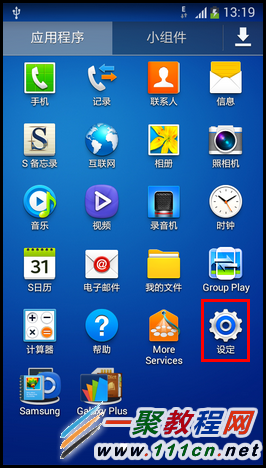
3.点击【我的设备】进入如下图所示。
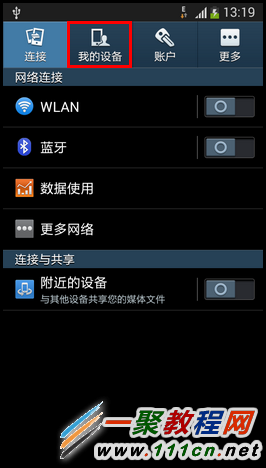
4.在这里我们找到一个【辅助功能】点击它打开,细节如下图所示。
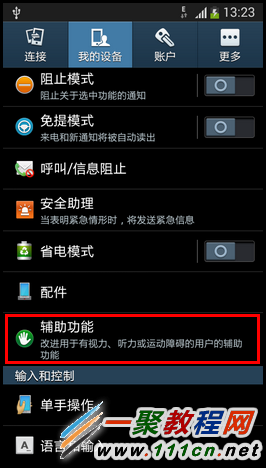
5.现在我们移到【助理菜单】然后把它开启。
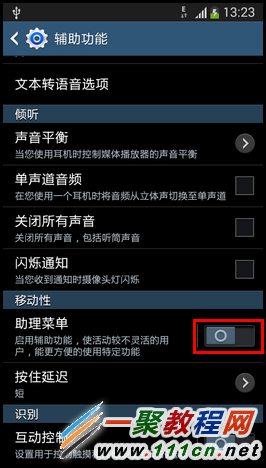
6. 如下图所示你会在手机屏幕看到有一个 白色方框 了哦。
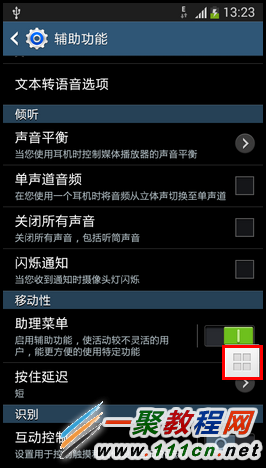
7.现才我们点击一下【向下】你会看到有一个【截取屏幕】即可。
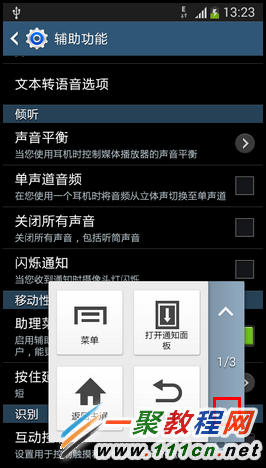
相关文章
- 三星G3818如何截屏?G3818截屏截图教程 06-17
- 三星i9500怎么截屏/截图?i9500截屏/截图教程 04-18
- 三星如何N7100截屏/截图 05-27
- sora软件价格介绍 02-22
- sora官网入口地址一览 02-22
- Sora生成的视频使用教程 02-22